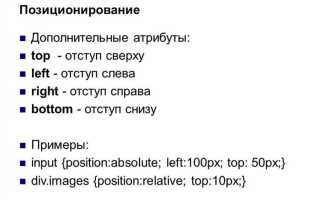Отступы текста играют важную роль в структурировании контента на веб-страницах. Они позволяют улучшить читаемость и выделить важные блоки информации. В HTML для этих целей используются несколько методов: через атрибуты, CSS-свойства или с помощью внутренних стилей. Все эти способы имеют свои особенности, и важно выбрать подходящий в зависимости от конкретной задачи.
Самым распространённым способом задания отступов является использование CSS-свойства margin и padding. Margin задаёт внешний отступ между элементом и его соседями, а padding – внутренний отступ, который отделяет текст от границ контейнера. Оба эти свойства могут быть использованы для задания отступов как для всего элемента, так и для отдельных сторон (сверху, снизу, слева и справа).
Для того чтобы добавить отступ для абзаца текста, необходимо прописать соответствующее CSS-правило. Например, чтобы добавить отступ сверху и снизу, достаточно указать следующее:
p {
margin-top: 20px;
margin-bottom: 20px;
}Этот код создаёт вертикальные отступы между абзацами текста, улучшая визуальное восприятие контента. Если нужно установить отступы только для одного направления (например, только справа), можно использовать конкретное свойство, например, margin-right или padding-left для внутренних отступов.
Важно помнить, что использование отступов может влиять на общий макет страницы, особенно при использовании блоков с фиксированной шириной. В таких случаях стоит учитывать совокупность отступов и общую ширину элементов, чтобы избежать переполнения или неправильного отображения контента на разных устройствах.
Как задать отступ текста в HTML
Отступы текста в HTML можно настроить с помощью CSS-свойств, которые позволяют управлять внешним и внутренним пространством элементов. Для задания отступов используются свойства margin и padding.
Свойство margin определяет отступы снаружи элемента, а padding – отступы внутри. Например, для добавления отступа между абзацами можно использовать свойство margin-bottom, а для увеличения расстояния между текстом и границей блока – padding.
Пример задания отступа для абзаца:
p {
margin-left: 20px;
margin-right: 20px;
}
Этот код добавит отступы по бокам у всех абзацев на 20 пикселей. Использование одинаковых отступов с обеих сторон часто применяется для выравнивания текста.
Для управления вертикальными отступами, например, для изменения расстояния между строками текста, можно использовать line-height. Это свойство позволяет задавать высоту строки, тем самым регулируя интерлиньяж.
Пример использования padding для увеличения внутреннего отступа:
div {
padding: 15px;
}
Этот код добавит внутренний отступ в 15 пикселей ко всем сторонам блока div. Важно помнить, что использование padding влияет на общий размер блока, увеличивая его пространство, в отличие от margin, который не изменяет размер элемента.
Также можно комбинировать эти свойства для более точной настройки отступов. Например, при необходимости задать разные отступы с каждой стороны, можно использовать сокращённые записи:
div {
margin: 10px 20px 30px 40px;
}
В этом примере отступы будут равными: сверху – 10px, справа – 20px, снизу – 30px и слева – 40px. Порядок значений важен: сверху, справа, снизу, слева.
Использование свойства margin для отступов
Свойство margin в CSS контролирует внешние отступы элемента. Оно позволяет задать пространство между границей элемента и окружающими его элементами. margin влияет на расположение блоков и их взаимодействие с другими элементами на странице.
Существует несколько способов задания значения для margin: в пикселях, процентах или относительных единицах (em, rem). При этом, отступы могут быть заданы для всех сторон элемента одновременно или индивидуально для каждой стороны (верх, право, низ, лево). Например, margin: 20px; задает одинаковый отступ в 20 пикселей со всех сторон, а margin: 10px 20px 30px 40px; указывает отступы для каждой стороны: сверху 10px, справа 20px, снизу 30px, слева 40px.
Если необходимо задать одинаковые отступы для верхней и нижней стороны и для правой и левой, можно использовать сокращенную запись с двумя значениями: margin: 10px 20px;. В этом случае 10px будет применяться к верхней и нижней границе, а 20px – к правой и левой.
Использование процента в значении margin может быть полезным при адаптивной верстке. Например, margin: 5%; создаст отступ в 5% от ширины родительского элемента, что позволяет гибко изменять расстояние при изменении размера окна браузера.
Не стоит забывать о сокращении отступов с помощью комбинированных свойств. В некоторых случаях использование margin сокращает пространство между элементами более эффективно, чем padding или border, благодаря чему можно избежать нежелательных эффектов в компоновке страницы.
margin также может быть использовано для центровки элементов. Например, для центрирования блока с фиксированной шириной по горизонтали, достаточно установить margin: 0 auto;.
Применение padding для внутреннего отступа
Свойство padding в CSS используется для создания внутреннего отступа внутри элемента. Оно управляет расстоянием между содержимым элемента и его границами. В отличие от margin, который добавляет отступы снаружи, padding влияет на пространство внутри элемента, улучшая визуальную структуру и читаемость контента.
С помощью padding можно задать отступы для всех сторон элемента одновременно или для каждой стороны отдельно. Это особенно полезно при создании адаптивных макетов, когда важно контролировать пространство в зависимости от размера экрана.
Синтаксис padding следующий: padding: верх правый низ левый;. Например, padding: 10px 20px 15px 5px; создаст отступы по порядку: 10 пикселей сверху, 20 пикселей справа, 15 пикселей снизу и 5 пикселей слева. Если задать одно значение, например padding: 10px;, то оно применится ко всем сторонам.
Использование padding рекомендуется, когда необходимо создать пространство внутри блока без изменения его внешних размеров. Например, для улучшения читаемости текста в контейнере или для создания симметричных отступов вокруг изображений, кнопок и других элементов интерфейса.
Особенно важно учитывать, что padding увеличивает размеры элемента, так как отступы добавляются внутрь блока. Это может повлиять на общую компоновку страницы, особенно при использовании фиксированных размеров и когда размеры элементов должны быть точными.
Для оптимизации работы с padding в адаптивном дизайне можно использовать проценты или vh и vw для задания отступов в зависимости от размеров экрана. Это позволяет создавать более гибкие и масштабируемые интерфейсы, что важно для современных веб-страниц.
Как задать отступ для первой строки с text-indent
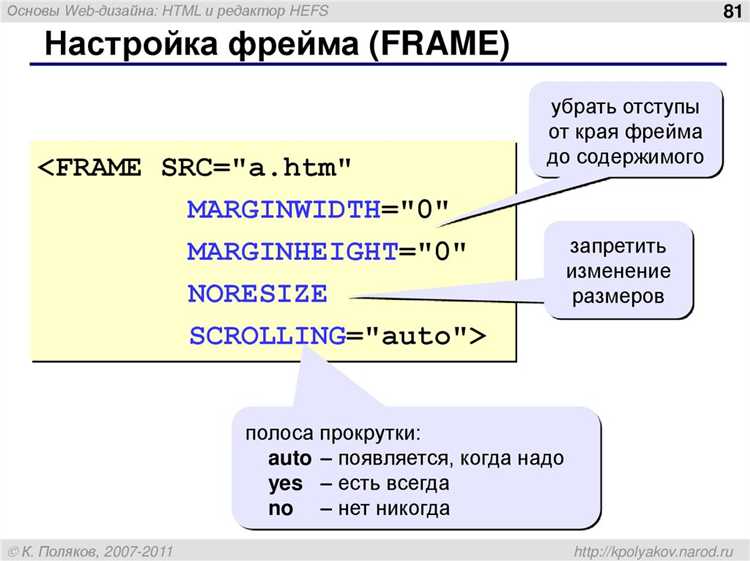
Свойство text-indent позволяет задать отступ для первой строки абзаца. Это полезно, когда нужно выделить начало текста, сделать его более читаемым или просто применить определенный стиль для оформления. Отступ задается в разных единицах измерения, таких как пиксели (px), эм (em), проценты (%) или другие.
Простой пример использования:
p {
text-indent: 20px;
}Этот код задает отступ в 20 пикселей для первой строки каждого абзаца на странице.
Также можно использовать относительные единицы измерения. Например:
p {
text-indent: 2em;
}Здесь отступ будет равен ширине двух букв «M» в текущем шрифте. Это особенно полезно, если вы хотите, чтобы отступ менялся в зависимости от размера шрифта.
Для задания отступа в процентах, например, так:
p {
text-indent: 5%;
}Отступ будет составлять 5% от ширины контейнера, в котором находится абзац.
Если нужно применить отступ только для первой строки, остальные строки будут идти без отступов, как в следующем примере:
p {
text-indent: 30px;
}Этот метод хорошо работает в большинстве современных браузеров и идеально подходит для оформления текстов, таких как книги или статьи, где важна четкая структура.
Чтобы избежать конфликтов с другими стилями или компонентами на странице, следует учитывать следующие моменты:
- Отступ первой строки применяется только в том случае, если абзац имеет содержимое. Пустые абзацы не будут отображать отступ.
- При использовании
text-indentможно комбинировать его с другими свойствами, такими какline-heightилиmargin, для создания дополнительного визуального эффекта. - Не стоит устанавливать слишком большие значения отступа, чтобы избежать неприятных визуальных эффектов, таких как переполнение текста.
Настройка отступов для разных сторон элемента
Для точной настройки отступов можно использовать свойства CSS: margin-top, margin-right, margin-bottom и margin-left. Эти свойства позволяют установить отступы для каждой из сторон элемента отдельно.
Чтобы задать отступ только сверху, используйте margin-top. Например:
p {
margin-top: 20px;
}Для отступа справа применяется margin-right. Он может быть полезен, когда необходимо создать пространство между элементами в горизонтальной плоскости:
p {
margin-right: 15px;
}Аналогично, margin-bottom управляет отступом снизу, а margin-left – слева. Эти свойства используются для выравнивания контента и создания пространства между элементами в вертикальной плоскости.
p {
margin-bottom: 10px;
margin-left: 30px;
}Также возможна комбинированная настройка всех отступов с помощью сокращённой записи margin, указывая значения для каждой стороны в определённом порядке: сверху, справа, снизу, слева:
p {
margin: 20px 15px 10px 30px;
}В данном примере 20px – отступ сверху, 15px – справа, 10px – снизу, и 30px – слева. Если отступы с одинаковыми значениями, их можно указывать в сокращённой форме. Например, для одинаковых отступов по всем сторонам достаточно одного значения:
p {
margin: 20px;
}Если необходимо задать отступы для двух противоположных сторон, можно указать два значения. Первое будет применяться к верхней и нижней части, второе – к правой и левой:
p {
margin: 20px 15px;
}Такой подход упрощает код, делая его более компактным и удобным для использования.
Использование классов для гибкости отступов
Применение CSS классов для задания отступов позволяет легко адаптировать внешний вид элементов на странице, обеспечивая гибкость и повторное использование стилей. Это особенно полезно при работе с большими проектами, где требуется единообразие оформления.
Основная идея заключается в создании классов, которые могут быть повторно использованы на разных элементах с различными размерами отступов. Например, можно задать класс для верхнего отступа, который будет применяться ко всем блокам, где нужен одинаковый отступ.
Пример кода для создания классов для отступов:
.mt-10 {
margin-top: 10px;
}
.mb-20 {
margin-bottom: 20px;
}
.ml-15 {
margin-left: 15px;
}
.mr-25 {
margin-right: 25px;
}
Эти классы можно добавлять к любому элементу, как показано ниже:
Контент с отступами
Текст с отступами по бокам
Такой подход повышает читабельность кода и упрощает изменение отступов на всей странице. Например, если нужно увеличить отступы, достаточно изменить значение в одном месте, в классе, без необходимости редактировать каждый элемент вручную.
Для более точного контроля, можно комбинировать классы. Например, можно задать разные отступы сверху и снизу:
Контент с разными отступами сверху и снизу
Также стоит учитывать использование сторонних библиотек, таких как Bootstrap, которые уже предоставляют набор классов для задания отступов, что позволяет ускорить разработку и уменьшить количество собственноручно написанных стилей.
Таким образом, использование классов для задания отступов в CSS делает код более структурированным, поддерживаемым и легко адаптируемым для различных нужд и устройств.
Как задать отступы для списка и элементов списка
Для задания отступов в списках в HTML можно использовать как внешние, так и внутренние отступы с помощью CSS. Важно помнить, что отступы могут применяться как ко всему списку, так и к отдельным элементам списка.
Для изменения отступов всего списка, можно использовать свойство padding или margin на теге списка <ul> или <ol>. Например, чтобы уменьшить отступы вокруг всего списка, можно задать:
ul {
padding: 0;
margin: 0;
}
Если необходимо задать отступы только для элементов списка, используйте свойство padding или margin на тегах <li>. Например, для добавления отступа слева для каждого элемента списка:
li {
padding-left: 20px;
}
Для изменения отступов между элементами списка можно использовать свойство margin-bottom, что создаст вертикальные промежутки между элементами:
li {
margin-bottom: 10px;
}
Важно учитывать, что отступы на <ul> и <ol> могут быть унаследованы на элементы <li>, что влияет на внешний вид списка в целом. Если нужно убрать маркеры списка, можно использовать свойство list-style-type:
ul {
list-style-type: none;
}
При работе с вложенными списками, можно задавать отступы для вложенных элементов с помощью комбинированных селекторов. Например, для списка с вложенными элементами:
ul ul {
padding-left: 20px;
}
Таким образом, можно тонко настраивать отступы как для всего списка, так и для отдельных его элементов, в зависимости от потребностей в дизайне.
Отступы и их влияние на верстку таблиц
Отступы играют важную роль в корректной и удобной верстке таблиц, особенно когда требуется обеспечить читаемость и правильное распределение контента. В отличие от других элементов страницы, таблицы требуют особого подхода к управлению отступами, поскольку они сильно влияют на восприятие данных и взаимодействие с ними.
Существует несколько типов отступов, которые могут быть заданы для элементов таблицы: внешние отступы (margins), внутренние отступы (padding) и отступы между ячейками (border-spacing). Каждый из этих параметров оказывает влияние на визуальное восприятие таблицы, а также на ее функциональность в разных браузерах и устройствах.
- Внешние отступы (margins): применяются к самой таблице и создают пространство между таблицей и другими элементами на странице. Чрезмерное использование внешних отступов может привести к нарушению компоновки, особенно если таблица занимает значительную часть доступного пространства.
- Внутренние отступы (padding): задаются для ячеек таблицы. Они влияют на расстояние между содержимым ячейки и ее границами. Правильный подбор padding улучшает читаемость, делая текст внутри ячеек менее загруженным. Однако слишком большие отступы могут привести к излишнему растягиванию таблицы, особенно в мобильной верстке.
- Отступы между ячейками (border-spacing): этот параметр определяет пространство между отдельными ячейками таблицы. Если между ячейками установлены большие отступы, таблица будет выглядеть более разряженно, что иногда может быть полезно для визуального разделения данных. Но в некоторых случаях это может уменьшить плотность информации, делая таблицу менее компактной.
Важное замечание: поведение отступов может зависеть от того, используется ли CSS-свойство border-collapse. Если оно установлено в collapse, отступы между ячейками исчезают, и границы ячеек сливаются. Это часто используется для таблиц, где требуется компактное представление данных.
При работе с таблицами стоит соблюдать баланс в выборе отступов. Они не должны быть слишком большими, чтобы не нарушить плотность и структуру таблицы, но и не слишком маленькими, чтобы сохранить четкость и читаемость. Рекомендуется использовать следующие рекомендации:
- Для небольших таблиц используйте минимальные отступы, чтобы сохранить компактность.
- Для таблиц с большим количеством данных или с длинными текстами в ячейках используйте более широкие отступы для улучшения восприятия.
- Используйте
border-collapseдля компактных таблиц, если не требуется разделение ячеек. - Регулярно тестируйте таблицы на разных устройствах, чтобы убедиться, что отступы выглядят корректно на мобильных экранах.
Итак, отступы имеют прямое влияние на восприятие таблиц, поэтому важно уделить внимание их правильному выбору, чтобы достичь нужного визуального эффекта и функциональности. Подбирайте их с учетом специфики контента и устройства, на котором таблица будет отображаться.
Адаптация отступов под мобильные устройства с помощью медиа-запросов
Медиа-запросы позволяют изменять отступы в зависимости от размеров экрана, что критично для обеспечения хорошего отображения контента на мобильных устройствах. Для этого используются CSS-свойства, определяющие отступы, такие как `margin` и `padding`, которые можно изменять в зависимости от ширины экрана.
Основной принцип заключается в том, чтобы использовать медиа-запросы для задания специфичных отступов для маленьких экранов, не нарушая структуры на десктопах. Например, для экранов с шириной меньше 768 пикселей можно уменьшить отступы с помощью следующего медиа-запроса:
@media (max-width: 768px) {
.container {
padding: 10px;
margin: 0;
}
}
Здесь отступы (padding) уменьшаются до 10px, а внешние отступы (margin) сбрасываются. Это позволяет избежать чрезмерных пустых пространств на мобильных устройствах, улучшая восприятие интерфейса.
Кроме того, можно задавать различные отступы для левой и правой сторон, что помогает оптимизировать пространство, учитывая ориентацию устройства. Например:
@media (max-width: 768px) {
.content {
padding-left: 15px;
padding-right: 15px;
}
}
Если нужно учесть еще более мелкие экраны, например, с шириной до 480 пикселей, можно добавить дополнительный медиа-запрос:
@media (max-width: 480px) {
.content {
padding: 5px;
}
}
Эти изменения сделают страницу еще более компактной и удобной для мобильных пользователей, снижая вероятность горизонтальной прокрутки.
Чтобы отступы не становились слишком маленькими на устройствах с высокой плотностью пикселей, можно использовать относительные единицы измерения, такие как `em` или `rem`. Это позволяет отступам сохранять свою пропорциональность на разных устройствах:
@media (max-width: 768px) {
.content {
padding: 2em;
}
}
Этот подход помогает добиться более гибкой адаптации контента. Уменьшение отступов с помощью медиа-запросов – это эффективный способ улучшить восприятие сайта на мобильных устройствах, сделав его более удобным и функциональным для пользователей.
Вопрос-ответ:
Как задать отступы в HTML?
Чтобы задать отступы в HTML, можно использовать стили CSS. Для этого применяются свойства `margin` (внешний отступ) и `padding` (внутренний отступ). Например, чтобы задать внутренний отступ для параграфа, нужно написать: `
Текст
`. Для внешнего отступа: `
`. Эти свойства можно комбинировать с единицами измерения, такими как пиксели (px), проценты (%), em и другие.
Чем отличаются отступы `padding` и `margin` в HTML?
Отступы `padding` и `margin` имеют разные цели. `padding` отвечает за внутренние отступы — пространство между содержимым элемента и его границей. Например, если вы хотите, чтобы текст не прилипал к краям блока, используйте `padding`. В то время как `margin` управляет внешними отступами — расстоянием между элементами на странице. Таким образом, `margin` позволяет регулировать пространство между элементами, а `padding` — между содержимым и его рамкой.
Как задать отступы в CSS для разных направлений?
Для задания отступов в разных направлениях в CSS можно использовать короткие свойства или указать каждый отступ отдельно. Например, чтобы задать отступы для верхней, правой, нижней и левой сторон, можно использовать свойство `margin` в формате: `margin: 10px 20px 30px 40px;`, где 10px — верхний отступ, 20px — правый, 30px — нижний, 40px — левый. Аналогично работает и для `padding`. Если нужно задать отступы только для одной стороны, можно использовать `margin-top`, `margin-right`, `margin-bottom`, `margin-left` или их аналоги для `padding`.
Почему отступы в HTML не работают, если я их указал через атрибуты внутри тега?
Отступы в HTML не работают, если вы пытаетесь их задать через атрибуты внутри тегов, например, `
Текст
`. Это связано с тем, что отступы задаются через стили CSS, а не через HTML-атрибуты. Чтобы отступы применялись, необходимо использовать стиль в виде атрибута `style` в теге или лучше создать внешний или внутренний CSS. Например, `
Текст
` или задать отступы в файле стилей с помощью `margin: 10px;`.